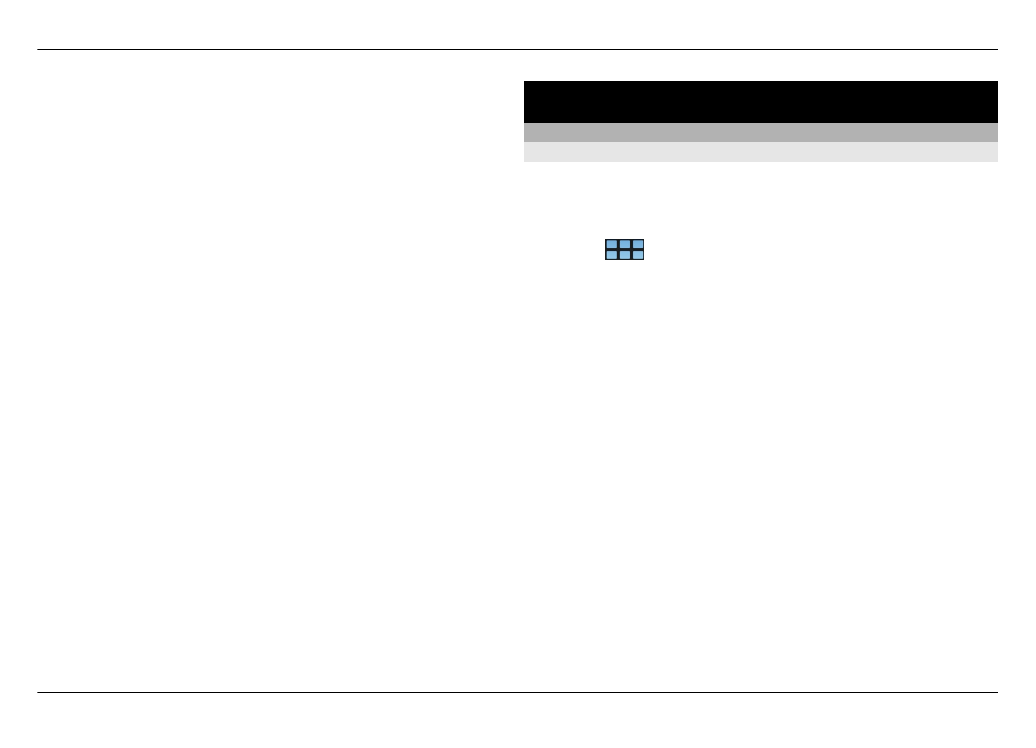
Додавання та редагування контактів
У разі першого відкривання списку контактів відкриється
діалогове вікно Get contacts. Контакти можна імпортувати
зі своєї SIM-картки, мобільного або іншого пристрою.
Виберіть
>
Contacts
. Відобразиться список усіх
збережених контактів, а також їхні можливі стани
доступності, повідомлення станів і зображення аватарів.
Додавання нового контакту
1 Відкрийте меню та виберіть
New contact
.
2 Введіть ім’я та прізвище контакту. Необхідно
заповнити лише одне поле імені.
3 Введіть номер телефону. Щоб указати, чи номер є
домашнім, робочим, мобільним або номером
стаціонарного телефону чи факсу, виберіть
Mobile
.
4 Введіть адресу електронної пошти. Щоб указати, чи
адреса електронної пошти є домашньою або
робочою, виберіть
.
5 Щоб додати зображення аватара, виберіть
зображення позначки-заповнювача. Виберіть
стандартний аватар або виберіть
Browse
, щоб
використати інше зображення.
6 Щоб додати додаткові відомості, виберіть
Add field
.
Можна додавати такі відомості, як адреси, дні
народження, ділові деталі, поштові адреси,
54 Упорядкування своїх контактів
© 2010 Nokia. Всі права захищені.
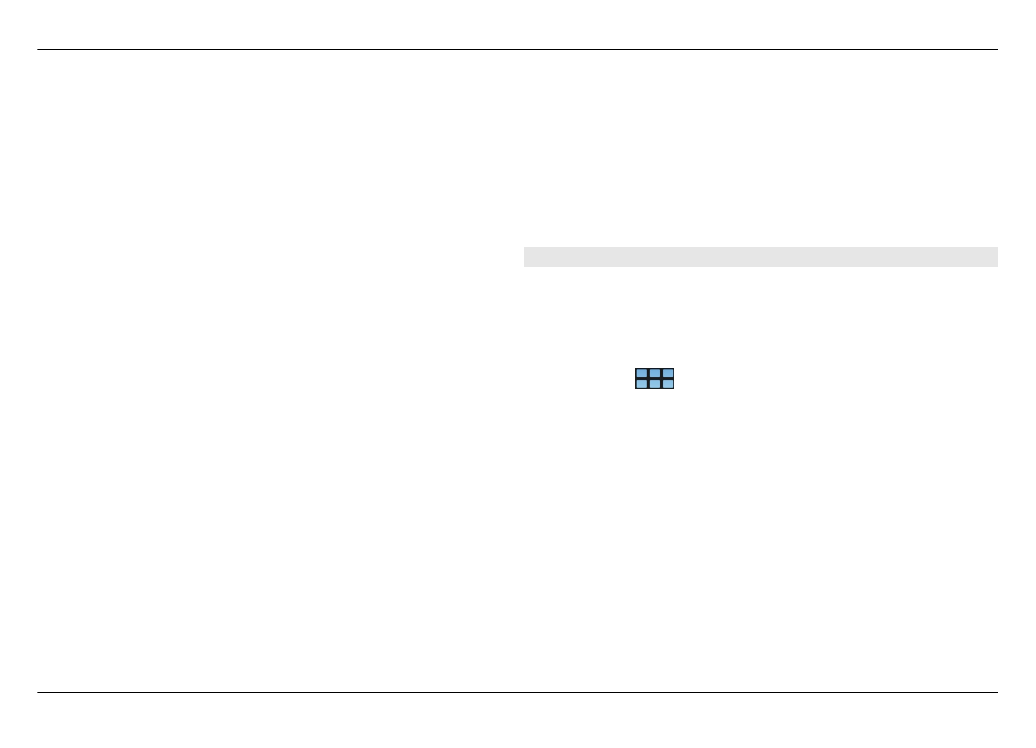
псевдоніми, примітки, номери телефонів, імена
користувачів SIP, посади та веб-сайти.
Також можна вручну додавати контактні імена
користувачів для різних послуг Інтернету. Після
настроювання власного облікового запису контакти
будуть автоматично імпортовані із сервера.
Редагування контакту
1 Виберіть контакт, відкрийте меню та виберіть
Edit
.
2 Відредагуйте деталі контакту.
Щоб додати додаткові деталі про контакт, виберіть
Add field
.
Щоб видалити деталі, виберіть
Delete fields
. Виберіть
деталі, які потрібно видалити, а потім виберіть
Delete
. Поля імені, прізвища та статі видалити не
можна.
Об’єднання контактів
Якщо є контакти, що дублюються, виконайте наведені
нижче дії.
1 Виберіть контакт, відкрийте меню та виберіть
Merge
contact
.
2 Виберіть контакт для об’єднання.
Якщо деталі контакту містять суперечливу
інформацію або об’єднання виконати не вдалося,
виберіть потрібні деталі, а потім виберіть
Save
.
Видалення контакта
1 Відкрийте меню та виберіть
Delete contacts
.
2 Виберіть контакти, які потрібно видалити, а потім
виберіть
Delete
.
3 Підтвердьте видалення.
Контакти також будуть видалені з усіх можливих служб.